Решење: Виндовс 10 ПЦ заглављен на екрану за поновно покретање
мисцеланеа / / August 04, 2021
Огласи
Последње ажурирање 14. марта 2021. у 09:30
Неколико корисника рачунара би се често сусретало са проблемима замрзавања екрана. Међутим, шта ако се екран за поновно покретање замрзне или заглави? То би сигурно одложило сав ваш посао и створило би и пуно проблема. Понекад се ПЦ заглави на екрану за поновно покретање након неког времена постане нормалан, али постоје ситуације када екран дуго остане замрзнут.
Садржај странице
-
1 Како исправити проблем „Виндовс 10 ПЦ заглављен на екрану за поновно покретање“?
- 1.1 РЕШЕЊЕ 1: Присилно искључите систем Виндовс 10:
- 1.2 РЕШЕЊЕ 2: Покрените Виндовс 10 алатку за решавање проблема:
- 1.3 ПОПРАВАК 3: Заврши процесе који не реагују:
- 1.4 ФИКС 4: Поново покрените без повезивања периферних уређаја:
Како исправити проблем „Виндовс 10 ПЦ заглављен на екрану за поновно покретање“?
Наведена ситуација може бити резултат различитих разлога. Да бисмо истакли све могућности, саставили смо листу од 4 најпоправнија решења која ће вам помоћи да решите проблем са Виндовс 10 заглављеним на екрану за поновно покретање. Погледајте и испробајте их.
Огласи
ФИКС 1: Присилно искључите систем Виндовс 10:
Може бити неколико разлога због којих би се рачунар могао заглавити на екрану за поновно покретање. Међутим, упркос разлогу, у већини случајева, искључење снаге помаже у уклањању заглављеног екрана и поновном покретању новог покретања.
Све што треба да урадите је притисните и држите дугме за напајање најмање 4 до 6 секунди или док не чујете звук клика. Искључиће рачунар. Сада започните са процесом укључивања.
РЕШЕЊЕ 2: Покрените Виндовс 10 алатку за решавање проблема:
Виндовс 10 долази са уграђеним алаткама за решавање проблема и нуди једну од најбржих помоћ за већину грешака и проблема. Ако се рачунар заглавио на проблему са поновним покретањем екрана, корисници могу покренути уграђене алате за решавање проблема и трајно решити проблем.
БЕЛЕШКА: Да бисте користили овај корак, размислите о првом поправљању и након што поново успете да дођете до екрана радне површине, а да не заглавите, примените кораке дате у наставку:
- Прво идите на траку за претрагу радне површине, откуцајте Контролна табла, и отворите одговарајући резултат претраге.
- Сада на Прозор контролне табле, кликните на Виев би а затим изаберите Велике иконе.
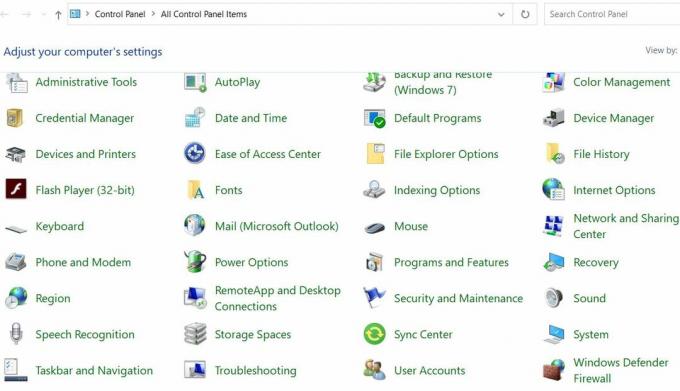
- Даље, пронађите и изаберите решавање проблема.
- У прозору за решавање проблема идите на лево окно и кликните на Погледати све.
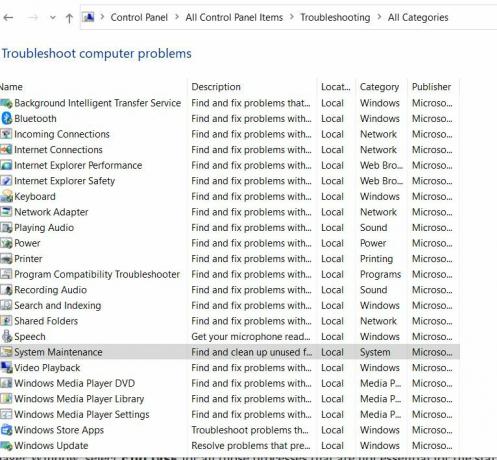
- Даље, померите се низ листу и кликните на Одржавање система а затим изаберите опцију Аутоматски примените поправке. Следите упутства на екрану да бисте довршили поступак.
- На крају, Поново покрените рачунар. Наведено питање би до сада било трајно решено.
ПОПРАВАК 3: Заврши процесе који не реагују:
Неколико неодговарајућих процеса који се изводе у позадини такође могу довести до тога да се рачунар заглави у вези са поновним покретањем. За завршетак свих процеса који не реагују, следите кораке дате у наставку:
Огласи
- На екрану за учитавање оперативног система Виндовс 10 притисните Цтрл + Алт + Делете и отворите Таск Манагер.

- У прозору Таск Манагер (Прозор менаџера задатака) изаберите Крајњи задатак за све оне процесе који нису неопходни за покретање.
- Сада затворите Таск Манагер.
Даље, понекад, када Виндовс покушава да примени било коју најновију исправку, нешто може престати да ради исправно током поступка поновног покретања. Ако је проблем овде јер се ажурирање не може применити, следите кораке дате у наставку:
- Покрените РУН промпт притиском Виндовс + Р. уопште.
- У празно поље за текст унесите „цмд ” а затим кликните на У реду. Покренуће Командна линија прозор. Обавезно га покрените са Приступ администратора.
- У прозору наредбеног ретка откуцајте нет стоп вуаусерв а затим притисните Ентер.
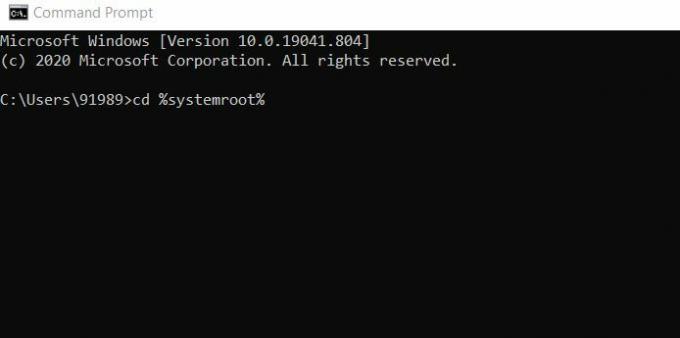
- Даље откуцајте или Цопи + Пасте команду једну за другом и наставите да притискате Ентер после сваког од њих:
цд% системроот%
рен СофтвареДистрибутион СД.олд
нето старт вуаусерв
Огласи
- Након овога, поступак ажурирања ће се поново покренути.
ФИКС 4: Поново покрените без повезивања периферних уређаја:
Последње решење за ПЦ Стуцк он Рестарт је поновно покретање без повезивања периферних уређаја. За то,
- Прво, ископчајте све споља спојене уређаје и онда поново покрените рачунар.
Провери да ли ово помаже. Ако је одговор да, повежите поново све уређаје.
- Даље притисните Виндовс + Кс и кликните на опцију Менаџер уређаја из контекстног менија.
- Сада проширите потребну категорију да бисте видели име уређаја, а затим десни клик онај који бисте желели да ажурирате.
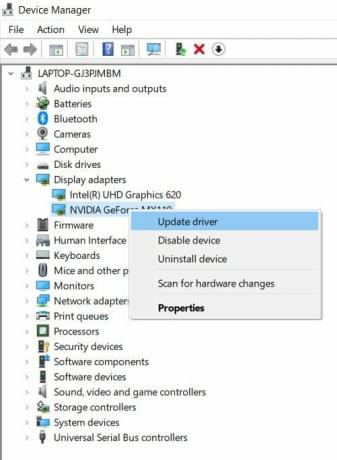
- Сада из подменија кликните на опцију Ажурирати драјвер. Слично томе, такође можете да деинсталирате управљачки програм, а затим га поново инсталирате.
- Коначно, поново покрените рачунар.
Такође, неколико других управљачких програма за ове хардверске компоненте, ако су оштећени или застарели, може замрзнути екран за поновно покретање. Стога је овде препоручљиво ажурирати све потребне управљачке програме уређаја. Да бисте то урадили, препоручујемо вам употребу било ког алата за ажурирање управљачких програма. Ручно извршавање задатка може вам одузети време и бити незгодно. Стога за то користите било који алат за ажурирање поузданих управљачких програма.
Ово су све испробане исправке које ће вам помоћи да решите проблем екрана заглављеног на Виндовс 10 ПЦ-у. Испробајте их истим редоследом као горе и проверите шта подржава у вашем случају.
Надамо се да ће вам горе поменуте информације помоћи да у кратком року решите наведени проблем. Када заглављени екран поново почне нормално да функционише, можете да користите систем за све потребне задатке. Ако имате питања или повратне информације, запишите коментар у поље за коментаре испод.
Огласи Док су у оперативном систему Виндовс 10, Мицрософт налог омогућава корисницима да користе разне компоненте и погодности, што је...
Огласи Са најновијим ажурирањем, Цхроме 77 је добио пуно функција и побољшања која су корисници...
Огласи ИП адреса је идентитет рачунара. Када је рачунар повезан на мрежу или интернет...



![Како инсталирати Стоцк РОМ на Фирефли Мобиле Инспире [датотека фирмвера / отбрисати]](/f/ba30ac536e5af311883521f8c3424820.jpg?width=288&height=384)